
واتساپ یکی از اصلیترین برنامههای پیام رسان است که اکثر مردم مکالمههای روزانه خود را در آنجا انجام میدهند و فایلهای صوتی، تصویری زیادی را با هم به اشتراک میگذارند. اگر گوشیتان گم یا خراب شد تکلیف این مکالمات و فایلها چه میشود؟ اگر چت مخاطبان را حذف کردیم، آیا میتوانیم دوباره آن را برگردانیم؟ خوشبختانه باید بگوییم که بکاپ واتساپ چه در آیفون و چه در اندروید امکانپذیرست. با بکاپ گرفتن از واتساپ میتوانید حساب و دادههای خود را به راحتی در یک دستگاه جدید بارگیری کنید و هرآنچه تاکنون در واتساپ رد و بدل کردهاید را دوباره برگردانید. در این محتوا از ساعدنیوز قصد داریم نحوه backup گرفتن از واتساپ را به شما عزیزان آموزش دهیم.
جهت این انتقال میبایست ابتدا از گفتگوها و پیامهای خود نسخه پشتیبان تهیه کنید. جهت این کار ابتدا وارد اپلیکیشن شده و سپس به قسمت تنظیمات Setting رفته و بعد از آن وارد بخش پیامها و تماسها (Chats and Calls) شوید.
در این صفحه گزینه ای به نام Chat Backup وجود دارد. این گزینه یک نسخه پشتیبان از گفتگوهای شما تهیه میکند تا از آن در هرکجا که خواستید استفاده نمایید. شما میتوانید به 2 شیوه دستی و اتوماتیک این بکاپ را انجام دهید. در نسخه جدید گزینه ای به نام“Backip to Google Drive“ نیز اضافه شده است که این گزینه نسخه پشتیبان شما را به طور مستقیم در گوگل درایو ذخیره میکند. البته قبل از آن باید برای خود یک حساب کاربری در گوگل درایو افتتاح نمایید. اگر نخواستید به گوگل درایو منتقل کنید، کافیست اسمارت فون خود را با یک سیم USB به کامپیوتر و یا لپتاپ خود وصل کرده، وارد فولدر WhatsApp شوید؛ فولدری با نام DataBase در آنجا وجود دارد که فایل بکاپ شما داخل آن است، حال میتوانید به راحتی آن را به کامپیوتر خود منتقل کنید و به گوشی هوشمند جدید خود منتقل کنید.
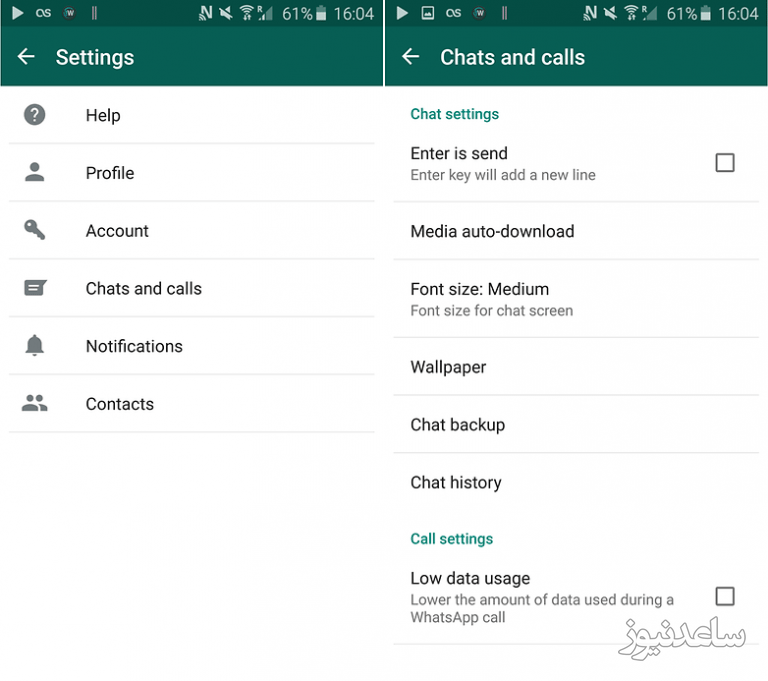
جهت این انتقال میبایست ابتدا از گفتگوها و پیامهای خود نسخه پشتیبان تهیه کنید. جهت این کار ابتدا وارد اپلیکیشن شده و سپس به قسمت تنظیمات Setting رفته و بعد از آن وارد بخش پیامها و تماسها (Chats and Calls) شوید.
در این صفحه گزینه ای به نام Chat Backup وجود دارد. این گزینه یک نسخه پشتیبان از گفتگوهای شما تهیه میکند تا از آن در هرکجا که خواستید استفاده نمایید. شما میتوانید به 2 شیوه دستی و اتوماتیک این بکاپ را انجام دهید. در نسخه جدید گزینه ای به نام“Backip to Google Drive“ نیز اضافه شده است که این گزینه نسخه پشتیبان شما را به طور مستقیم در گوگل درایو ذخیره میکند. البته قبل از آن باید برای خود یک حساب کاربری در گوگل درایو افتتاح نمایید. اگر نخواستید به گوگل درایو منتقل کنید، کافیست اسمارت فون خود را با یک سیم USB به کامپیوتر و یا لپتاپ خود وصل کرده، وارد فولدر WhatsApp شوید؛ فولدری با نام DataBase در آنجا وجود دارد که فایل بکاپ شما داخل آن است، حال میتوانید به راحتی آن را به کامپیوتر خود منتقل کنید و به گوشی هوشمند جدید خود منتقل کنید.
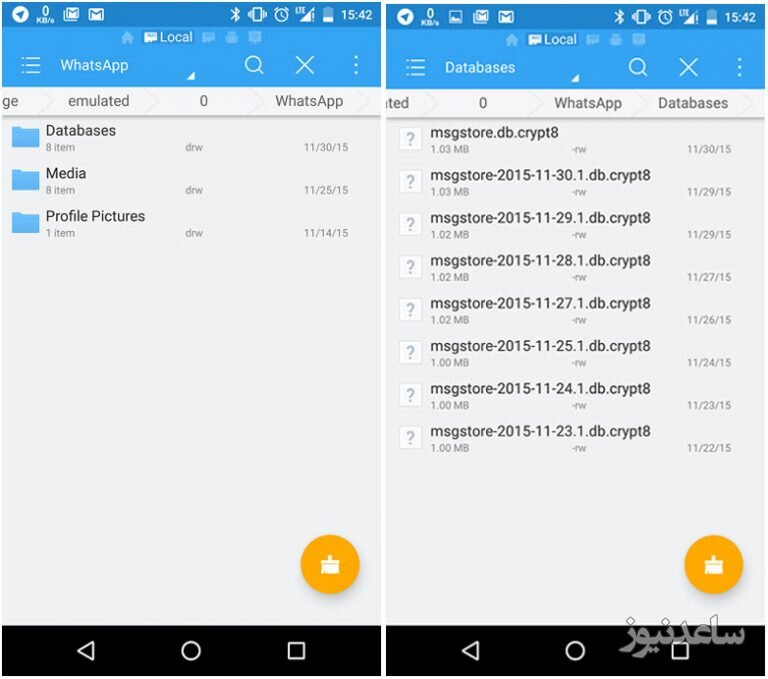
حال جهت انتقال این نسخه پشتیبان به گوشی هوشمند جدید مراحل زیر را دنبال کنید.
اپلیکیشن واتس اپ را بر روی گوشی هوشمند خود نصب کنید. (البته به هیچ عنوان آن را اجرا نکنید)
سپس گوشی هوشمند خود را با یک سیم USB به کامپیوتر و یا لپتاپ خود متصل کرده و به فولدر WhatsApp بروید.
یک فولدر با عنوان Databases ایجاد کرده و حالا آن فایل بکاپی که تهیه کرده بودید را به داخل فولدر Databases انتقال دهید.
حالا کافیست اپلیکیشن واتس اپ را اجرا کرده، شماره همراه خود را وارد کنید.
پس از ورود موفقیت آمیز در بخش اعلانات پیامی مبنی بر وجود یک نسخه پشتیبان برای شما نمایش داده میشود.
با فشردن کلمه Restore بعد از گذشت تنها چند ثانیه کار تمام است و حالا میتوانید تمامی موارد واتس اپ قدیمی خود را بر روی گوشی هوشمند جدید خود مشاهده کنید.
بنابراین باید به این نکته توجه کنید که ویرایش پیام در واتساپ قبل از ارسال امکان پذیر است و نمیتوانید بعد از ارسال آن پیام را اصلاح کنید. اما میتوانید از امکان حذف پیام در واتساپ استفاده کنید که در این مقاله به طور کامل به آن پرداختهایم. همچنین برای مشاهده ی مطالب مرتبط دیگر میتوانید به بخش آموزش ساعدنیوز مراجعه نمایید. از همراهی شما بسیار سپاسگزارم.